Tab Groups giúp bạn sắp xếp tất cả tab đã mở theo các nhãn gọn gàng, phân biệt theo màu sắc trực quan. Tính năng này được ẩn đi và bạn cần phải kích hoạt nó.
Kích hoạt tính năng Group Tabs
• Tại thanh địa chỉ của trình duyệt bạn gõ chrome://flags và nhấn Enter.
• Trong thanh tìm kiếm bạn nhập Tab Groups, tiếp trong kết quả xuất hiện bạn chọn Enabled trong menu xổ ra.
• Cuối cùng bấm Relaunch Now để khởi chạy lại trình duyệt.
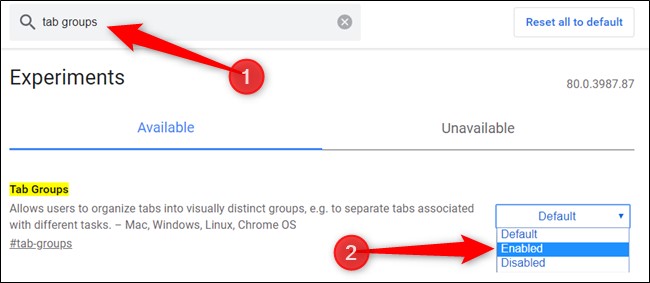
Chọn Enabled để kích hoạt Tab Groups Ảnh chụp màn hình |
Thao tác phân chia nhóm các tab
Sau khi khởi chạy lại trình duyệt bạn đã có thể phân chia nhóm cho các tab đã mở trên Chrome.
• Để tạo nhóm mới bạn nhấp phải vào tab và chọn Add To New Group. Sẽ có một chấm tròn hiển thị màu sắc đại diện cho nhóm tab, bạn bấm vào nó để thay đổi màu sắc khác nếu muốn và có thể đặt tên cho nhóm tab.
• Để thêm một tab mới vào một nhóm có sẵn, hãy chọn vào New Tab In Group. Và bạn có thể di chuyển vị trí các nhóm với nhau bằng cách kéo thả chuột.
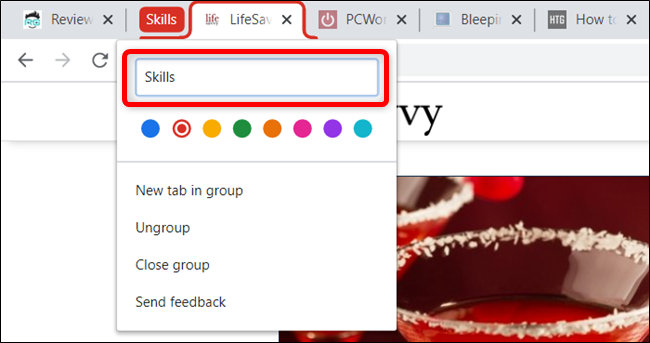
Tạo nhóm các tab theo màu sắc và tên riêng biệt Ảnh chụp màn hình |
• Nếu muốn loại bỏ một tab ra khỏi nhóm thì nhấp phải chuột vào nó và chọn Remove from group. Hoặc di chuyển qua nhóm khác thì chọn Add to existing group.



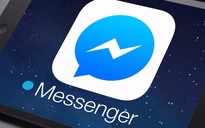


Bình luận (0)